发布时间:2025-02-17来源:互联网作者:新瑶
Windows 7是一款经典的操作系统,尽管如今已经被更高版本的Windows所取代,但仍然有许多人在使用它。ISO镜像文件作为一种常见的光盘映像格式,用户常常需要在Windows 7系统中打开它。本文将详细介绍在Windows 7中打开ISO镜像文件的几种方法。
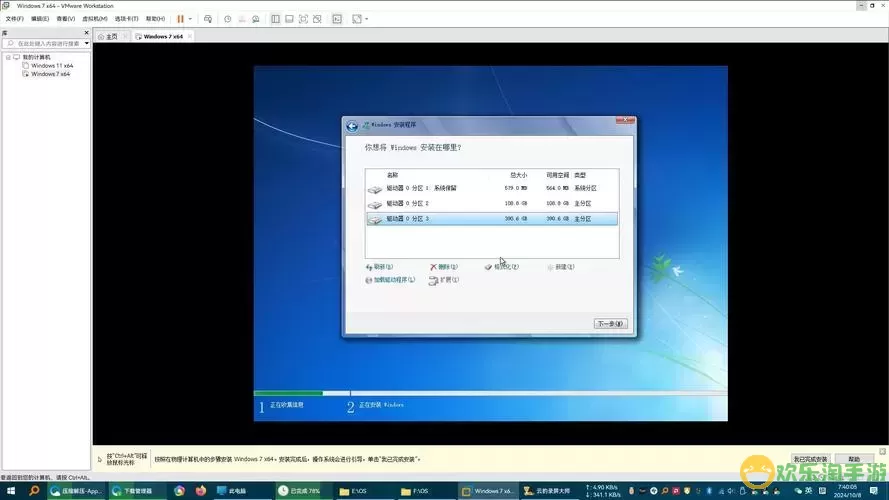
首先,我们需要了解什么是ISO镜像文件。ISO文件是一种数字光盘映像文件,它包含了光盘上的所有数据,包括文件系统、文件和目录。通过打开ISO镜像文件,用户可以访问其中的内容,而无需将其刻录到物理光盘上。对于需要安装软件或操作系统的用户来说,掌握如何打开ISO文件显得尤为重要。
在Windows 7中,系统并没有内置的功能来直接处理ISO文件,因此我们需要借助一些第三方工具。以下是几种常用的方法:
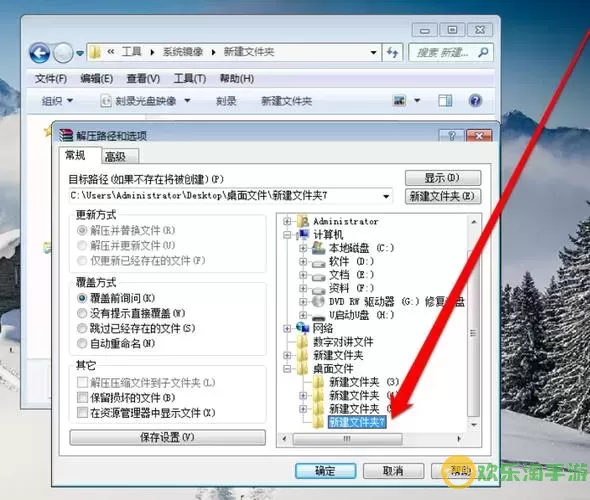
1. 使用虚拟光驱软件
虚拟光驱软件可以创建一个虚拟光驱,使得系统可以将ISO文件挂载为一个可访问的光盘。常见的虚拟光驱软件包括Daemon Tools、PowerISO等。这些软件通常使用简单,安装完成后,只需右键单击ISO文件,选择“挂载”选项即可。
步骤如下:
- 下载并安装Daemon Tools或PowerISO等虚拟光驱软件。
- 完成安装后,启动软件,并在其主界面中找到“挂载”选项。
- 浏览并选择你要打开的ISO镜像文件,点击确认。
- 随后,系统会将ISO文件挂载到虚拟光驱上,你可以在“计算机”中找到一个新的光驱,双击即可访问。
2. 使用解压软件
除了通过虚拟光驱来访问ISO文件外,许多解压缩软件也支持直接打开ISO文件。例如,WinRAR和7-Zip等,这些软件可以解压ISO文件中的内容,使你能够方便地访问文件。
操作步骤:
- 下载并安装WinRAR或7-Zip等解压缩软件。
- 右键单击你的ISO文件,选择“解压到当前文件夹”或“打开方式”并选择解压缩软件。
- 软件会自动将ISO文件中的内容解压到你指定的文件夹中,你可以随时浏览解压后的文件。
3. 刻录到光盘
如果你希望将ISO文件刻录到实体光盘上,可以使用Windows 7自带的光盘刻录功能。操作步骤比较简单:
- 插入一张空白CD或DVD。

- 右键单击ISO文件,选择“刻录光盘映像”选项。
- 在打开的刻录窗口中,选择要使用的光驱,然后点击“刻录”按钮。
- 等待刻录过程完成后,你就可以使用刻录好的光盘访问ISO文件中的内容。
4. 安装原版Windows 7的功能
截至目前,Windows 7没有原生支持ISO文件处理的功能,但用户在寻找一些更新后的解决方案时,务必关注安全性和软件的来源。可以考虑升级到Windows 8及以上版本,它们通常自带ISO文件挂载功能,使用起来更加方便。
总结:
在Windows 7系统中打开ISO镜像文件,虽然没有内置工具,但用户可以通过第三方虚拟光驱软件、解压工具以及刻录功能等多种方式轻松实现。掌握这些方法后,你就可以方便地访问和使用ISO文件中的内容,为你的工作和学习带来便利。
希望通过本文的介绍,能够帮助到那些需要在Windows 7中打开ISO镜像文件的用户。如果你还有其他问题或者需要进一步的帮助,欢迎随时查阅相关资料或寻求专业人士的建议。

2024-03-14
魔兽三国塔防地图 魔兽三国塔防地图玩法攻略
巅峰极速gtr18 巅峰极速GTR18震撼发布
荣耀崛起农场 荣耀崛起庄园
古墓笔记和怀线 古墓笔记怀线探秘
猫和老鼠手游奥尼玛国服系列 猫和老鼠手游奥尼玛国服资讯
《脑洞大侦探》第2关中的隐藏物体在哪里
《COK列王的纷争》手游金矿采集指南
《英雄联盟手游》虎年限定皮肤介绍
剑与契约下架了么